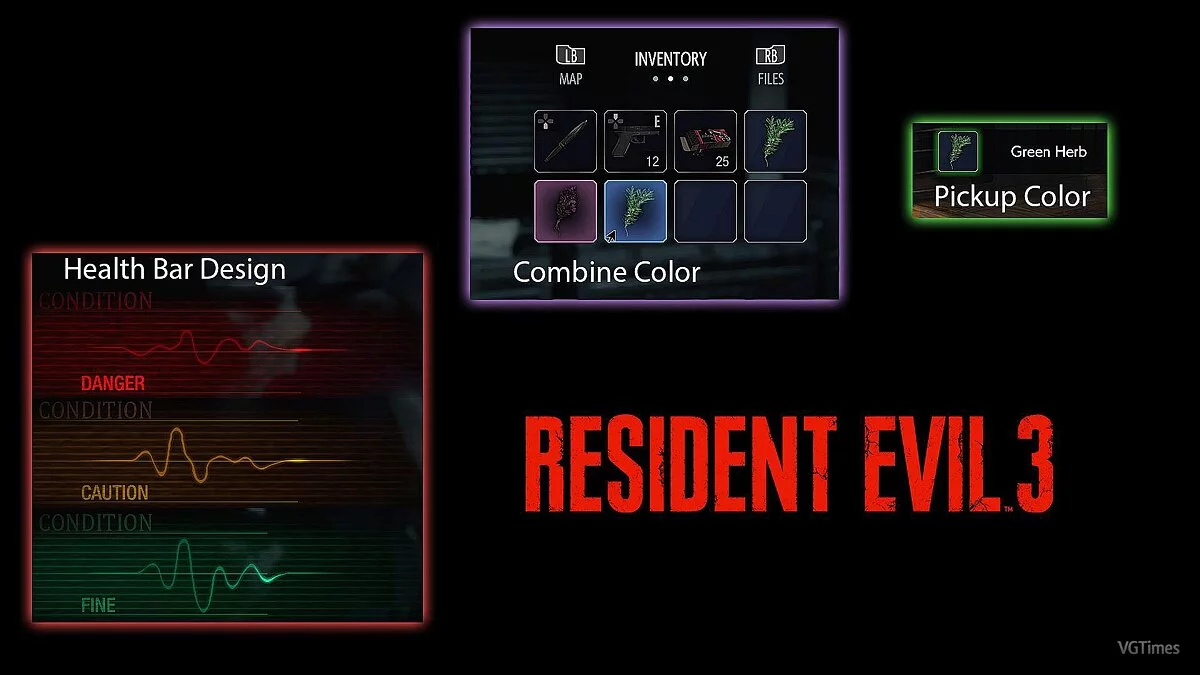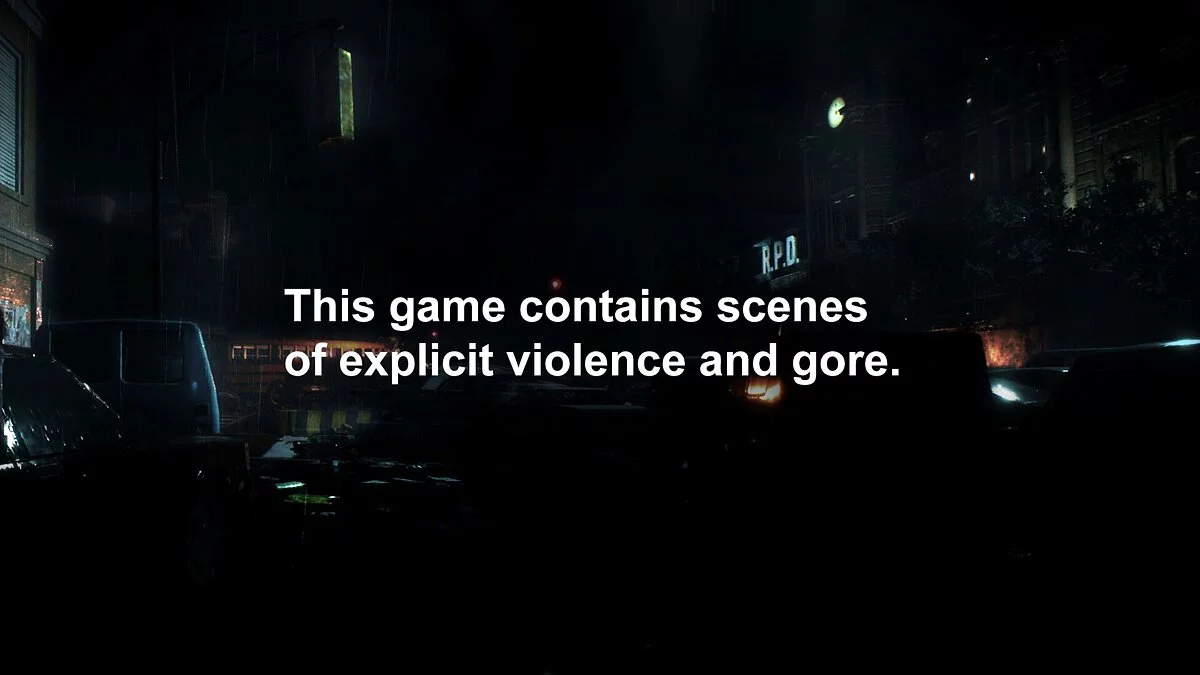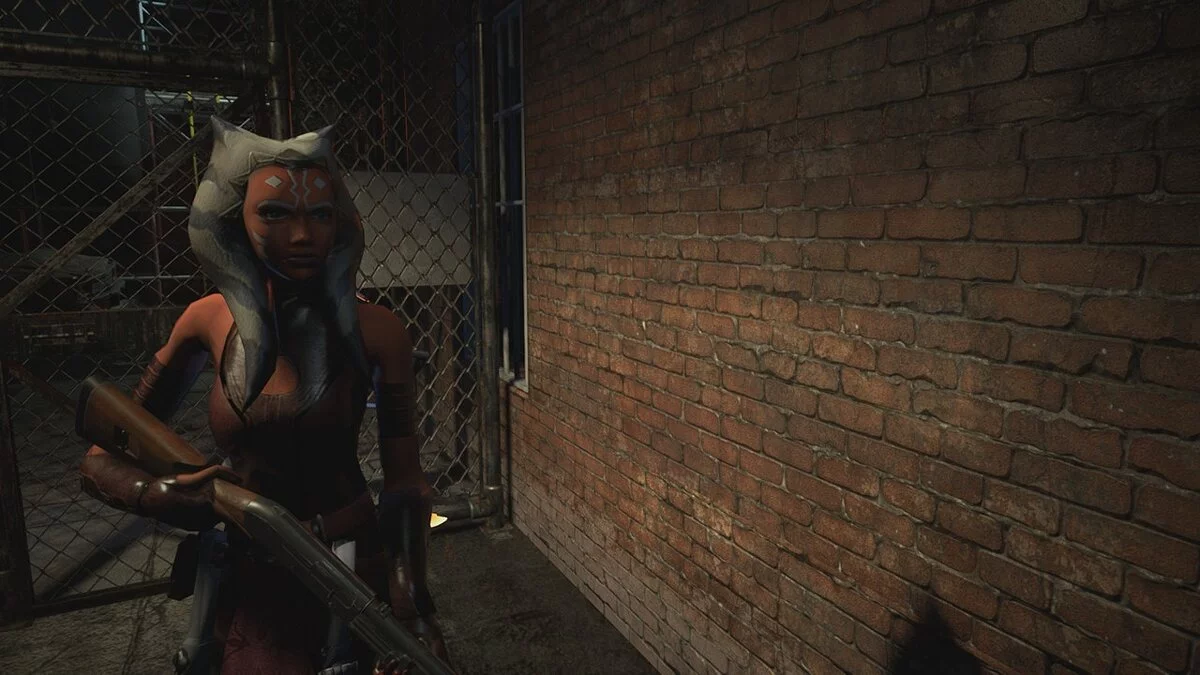Resident Evil 3
Resident Evil 3 — réédition du légendaire jeu d'action-horreur à caméra fixe Resident Evil 3: Nemesis. Préparez-vous à plonger à nouveau dans le chaos de la ville... En savoir plus
L'image est plus claire, plus lumineuse et plus saturée
-
1584742027_sleancolorreshade.7zTélécharger 492 байтMot de passe pour l'archive : vgtimes
Enlève le savon et rend l'image plus claire, plus lumineuse et plus saturée.
Conçu pour une démo, mais je pense qu'il conviendra à un jeu complet à l'avenir.
Installation :
1. Exécutez ReShade, sélectionnez l'exécutable, puis Direct3D 11/10/12
2. Marquez uniquement ces shaders
[Clarity.fx]
[ Colorabilité .fx]
[Levels.fx]
[LumaSharpen.fx]
3. Lancez le jeu, appuyez sur HOME et créez un nouveau préréglage en utilisant +, en lui donnant un nom, par exemple CleanColor.ini
4. Allez dans le dossier du jeu et copiez-le dans le fichier vous avez créé CleanColor. ini provient entièrement du fichier téléchargé.
5. N'oubliez pas d'attribuer une touche qui activera ou désactivera le préréglage, l'onglet de configuration HOME, la touche bascule d'effet.
Убирает мыло и делает картинку более чёткой, светлой и насыщенной.
Сделан под демку, но я думаю подойдёт и для полноценной игры в будущем.
Установка:
1.Запустить ReShade выбрать экзешник,далее Direct3D 10/11/12
2.Отметить только эти шейдеры
[Clarity.fx]
[Colourfulness.fx]
[Levels.fx]
[LumaSharpen.fx]
3.Запустить игру,нажать HOME и создать новый пресет с помощью +, присвоив ему название,например СleanColor.ini
4.Зайти в папку с игрой и скопировать в файл который вы создали СleanColor.ini всё из скаченного файла.
5.Не забудьте назначит клавишу которая будет включать или отключать пресет,HOME вкладка setting,effect toggle key.
Liens utiles :

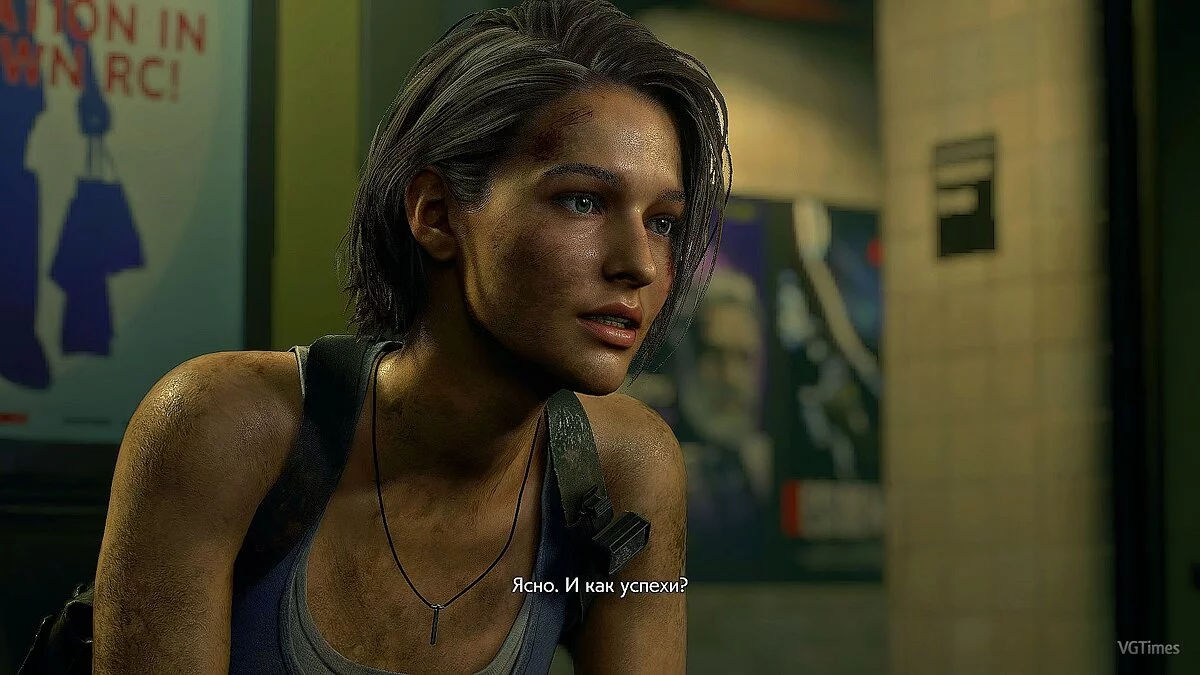
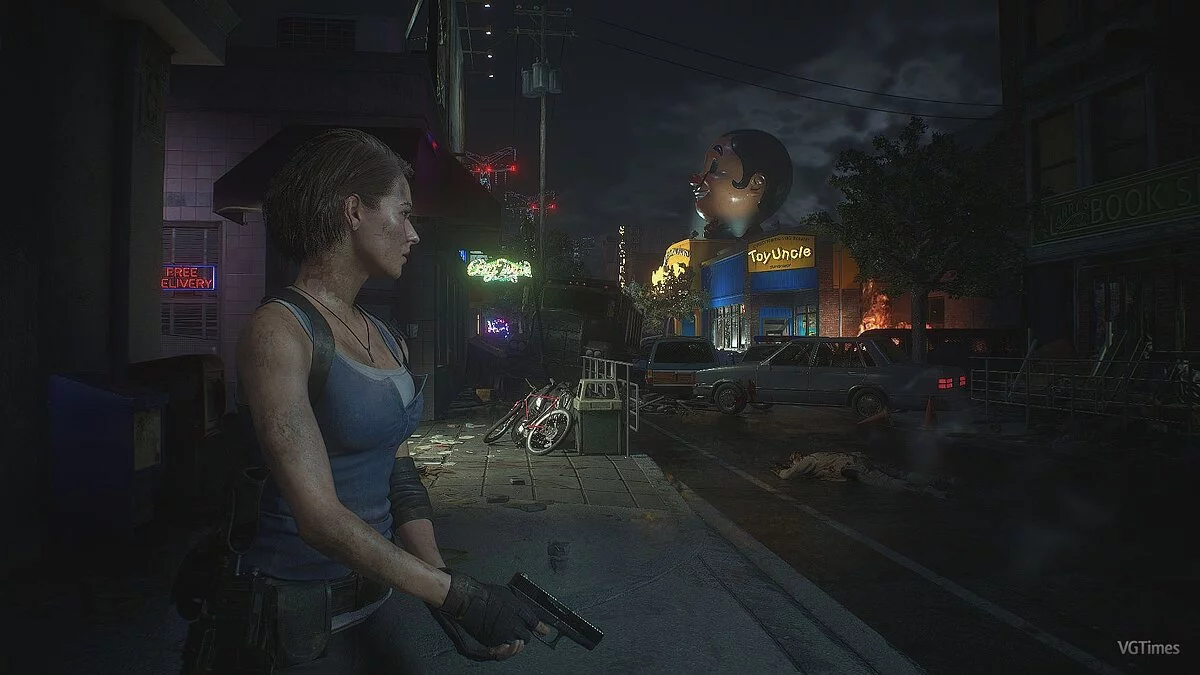



















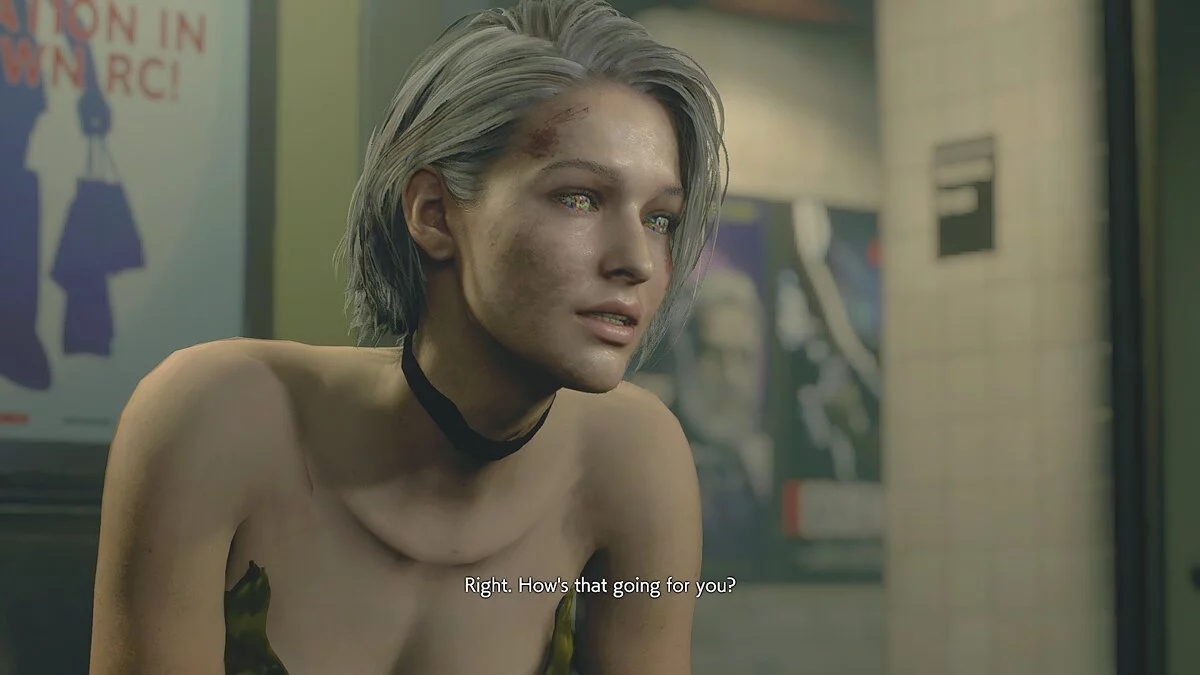
![Resident Evil 3 — Tableau pour Cheat Engine [UPD : 04/05/2020]](https://files.vgtimes.com/download/posts/2020-04/thumbs/1586176141_kizjhebzexlat4sub8jx6g.webp)